Hỗ trợ tư vấn
Tư vấn - Giải đáp - Hỗ trợ đặt tài liệu
Mua gói Pro để tải file trên Download.vn và trải nghiệm website không quảng cáo
Tìm hiểu thêm »Bạn có thể chèn quảng cáo Adsense vào bất kỳ blog hoặc trang web nào chỉ cần theo đúng các điều khoản dịch vụ của Google. Đối với những người sử dụng Blogger để viết blog thì việc chèn Adsense cũng được thực hiện một cách dễ dàng.
Nếu bạn thường xuyên viết blog và có số lượng người xem tương đối ổn định thì bạn có thể thử vận may với Google Adsense - hệ thống quảng cáo lớn nhất thế giới để kiếm thêm thu nhập. Bài viết sau đây sẽ hướng dẫn bạn cách chèn quảng cáo Google Adsense vào Blogger.
Để chèn quảng cáo Adsense vào blog trên Blogger, bạn thực hiện theo hướng dẫn sau đây:

Tạo tài khoản Blogger được thực hiện dễ dàng qua ba bước đơn giản: tạo một tài khoản, đặt tên blog và chọn mẫu. Bạn có thể tạo và làm chủ nhiều blog cùng một tên tài khoản, do đó tài khoản Google bạn dùng cho Gmail cũng chính là tài khoản bạn sử dụng cho tất cả các blog của mình. Với cách này, bạn có thể tách các blog chuyên nghiệp mà bạn dùng để kiếm thêm thu nhập từ bất kỳ blog cá nhân nào.

Khi bạn đăng ký một blog mới trên Blogger, bạn sẽ có tùy chọn để đăng ký một domain sử dụng Google Domains. Nếu bạn không chọn làm thế thì chỉ cần chọn một địa chỉ bloglspot.com. Bạn có thể quay lại và thêm domain vào lần sau.
Bạn cần phải liên kết tài khoản Adsense với tài khoản Blogger của mình. Để làm được điều đó, bạn cần có một tài khoản Adsense. Không giống như các dịch vụ khác của Google, đăng ký tài khoản AdSense không phải là một quá trình được thực hiện thành công ngay lập tức.

AdSense sẽ bắt đầu xuất hiện trên blog của bạn ngay khi bạn đăng ký và liên kết các tài khoản, nhưng chúng sẽ quảng cáo cho các sản phẩm của Google và các thông báo dịch vụ công cộng. Và bạn sẽ không được nhận tiền từ đó. Tài khoản của bạn sẽ phải được Google xác minh theo cách thủ công để được chấp thuận cho việc sử dụng AdSense một cách đầy đủ.
Bạn sẽ phải điền đầy đủ thông tin về thuế và dịch vụ kinh doanh của mình và đồng ý với các điều khoản và điều kiện của Adsense. Sau đó, blog của bạn sẽ được Google xác minh xem có đủ điều kiện cho Adsense hay không (Tức là blog của bạn không vi phạm các điều khoản dịch vụ liên quan đến những nội dung khiêu dâm hoặc các mặt hàng bất hợp pháp).
Khi đơn đăng ký của bạn được chấp thuận, quảng cáo sẽ thay đổi từ quảng cáo công sang quảng cáo trả tiền theo ngữ cảnh nếu chúng có sẵn cho các từ khóa trong blog của bạn.

Sau khi đã tạo ra tài khoản Adsense và tài khoản Blogger, bước tiếp theo là liên kết các tài khoản. Bạn truy cập vào cài đặt Earnings trên blog của mình.
Lưu ý: Bạn sẽ không kiếm được nhiều tiền với blog có lượng truy cập thấp. Do đó, hãy dành thời gian để thu hút người xem.

Đây là một bước xác minh đơn giản. Xác minh rằng bạn muốn liên kết các tài khoản, sau đó bạn có thể định cấu hình quảng cáo của mình.

Một khi đã xác mình rằng bạn muốn liên kết hai tài khoản Adsense và Blogger với nhau, bạn sẽ cần chỉ định nơi hiển thị quảng cáo. Bạn có thể đặt chúng ở phần tiện ích, giữa các bài đăng hoặc ở cả hai vị trí. Bạn luôn có thể quay lại để thay đổi nếu thấy quá nhiều hoặc quá ít quảng cáo. Tiếp theo, bạn cần đặt một số tiện ích.

Blogger sử dụng tiện ích để hiển thị thông tin và các yếu tố tương tác trên blog của bạn. Để thêm một tiện ích Adsense, click vào Layout và bạn sẽ thấy các khu vực được chỉ định cho những tiện ích bên trong mẫu blog của mình. Nếu không thấy bất kỳ khu vực tiện ích nào thì bạn cần phải sử dụng một mẫu blog khác.
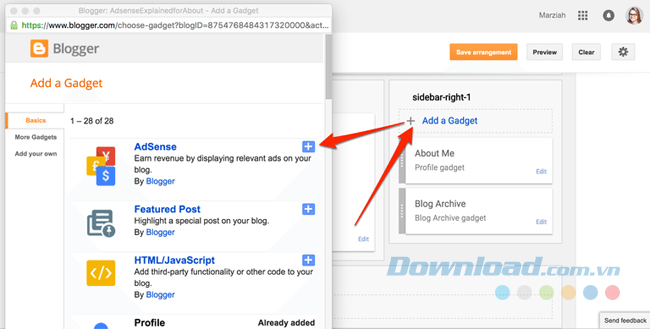
Bây giờ thêm một tiện ích mới vào bố cục blog của bạn. Tiện ích AdSense là sự lựa chọn đầu tiên. AdSense bây giờ sẽ xuất hiện trên mẫu của blog bạn. Bạn có thể sắp xếp lại vị trí quảng cáo bằng cách kéo yếu tố AdSense đến một vị trí mới trên mẫu.
Hãy kiểm tra với Điều khoản dịch vụ của AdSense để đảm bảo bạn không vượt quá số khối AdSense tối đa được phép chèn.
Blogger là một ứng dụng miễn phí của Google giúp bạn tạo blog dễ dàng và tiến hành quảng bá, kinh doanh mà không tốn bất cứ chi phí gì. Hy vọng với hướng dẫn mà bài viết giới thiệu như trên, bạn đã có thể chèn quảng cáo Adsense vào blog của mình để kiếm thêm thu nhập.
Chúc các bạn thành công!
Theo Nghị định 147/2024/ND-CP, bạn cần xác thực tài khoản trước khi sử dụng tính năng này. Chúng tôi sẽ gửi mã xác thực qua SMS hoặc Zalo tới số điện thoại mà bạn nhập dưới đây: